MicrosoftTeamsのカレンダーが見つからないか表示されない
Microsoft Teams 組み込みのカレンダーをサポートします スケジュール、リマインダー、予定など、会議の管理に役立つアプリ。そのため、Teamsアプリにカレンダーセクションが表示されなくなると、処理が困難になる可能性があります。 MicrosoftTeamsにカレンダーがないことがわかった場合の対処方法をお読みください 。
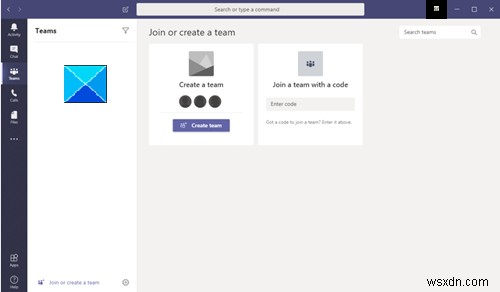
MicrosoftTeamsのカレンダーが見つからないか表示されない
問題は単一のバージョンに限定されません。これは、Webアプリ、デスクトップクライアント、およびモバイルクライアントで発生する可能性があります。ただし、いくつかの簡単な手順で、この問題を取り除くことができます。方法をご覧ください!
- MicrosoftTeamsアプリを開きます。
- Teams管理センターに移動します。
- ユーザーを選択します。
- アカウントを選択してください。
- ポリシーを選択します。
- アプリのセットアップポリシーを見つけます。
- カレンダーアプリを有効にしたポリシーを編集します。
同じアカウントに複数のユーザーがいる場合は、誰かが関連するポリシーを変更した可能性があります。
MicrosoftTeamsを起動します。
TeamsAdminCenterに移動します。
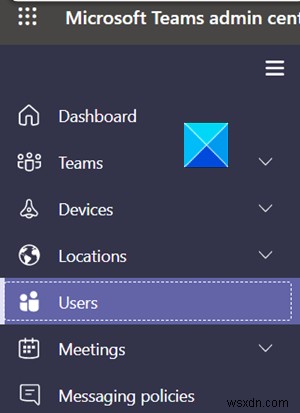
[ユーザー]まで下にスクロールします。このセクションでは、電話会議の設定、それらに割り当てられたポリシー、電話番号、およびTeamsとSkypeforBusinessを使用する組織内の人々のその他の機能を管理できます。
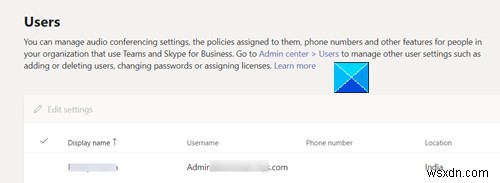
リンクとして表示されるアカウントを見つけてクリックします。
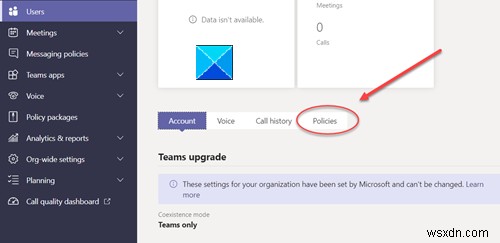
ポリシーに切り替えます タブ。これにより、管理者は、個別に、またはバッチ割り当てを通じて大規模に、ポリシーをユーザーに直接割り当てることができます。
割り当てられたポリシーの下 セクションで、アプリのセットアップポリシーを見つけます 。
アカウントがデフォルトのグローバルポリシーを使用しているかどうかを確認してください。
そうでない場合は、APP設定ポリシーをカレンダーAPPを有効にするポリシーに変更するか、アカウントに割り当てられている既存のポリシーを編集して、固定アプリの下にカレンダーアプリを追加します。
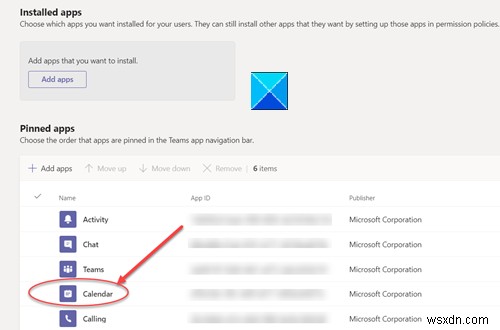
ここで、ユーザーにインストールするアプリを選択できます。
許可ポリシーでそれらのアプリを設定することにより、必要な他のアプリを引き続きインストールできます。
これで問題が解決するはずです。
これですべてです!
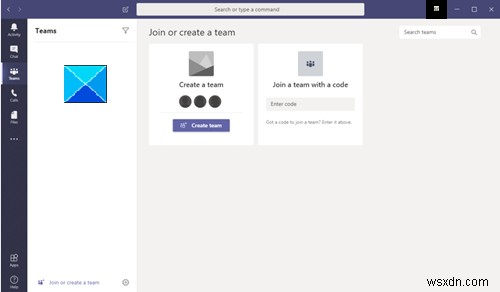
-
[修正] Microsoft Teams が Mac で開かない
この記事では、Microsoft Teams が Mac で開かない問題を解決できるさまざまな方法を記載します。 一般に、Mac には問題やバグがないと考えられていますが、Mac の所有者は、時々、いずれかの問題に遭遇し続けます。 Microsoft Teams は大幅に進化し、ユーザーにより多くの機能を提供するようになりましたが、ユーザーはまだその信頼性に疑問を抱いています.一部の Teams ユーザーは、画面共有機能を使用できない、白い画面が点滅する、Mac で Teams アプリを起動できないなど、いくつかの問題に遭遇したと報告しています。 Mac で Microsoft Tea
-
Chromebook で Microsoft Teams を使用する方法
Chromebook で Microsoft Teams を使用する方法を知りたいですか?さて、実際の作業は非常に簡単です。これを行うには、Web バージョンまたは Android アプリの 2 つの方法があります。このガイドでは、開始方法について説明します。 ウェブアプリ Chromebook で Microsoft Teams を最大限に活用するには、Web アプリを使用することをお勧めします。 Web アプリは、Windows PC、Mac、または Linux システム上の Microsoft Teams のデスクトップ バージョンとよく似た機能を果たします。ユーザー インターフェ
